Ja vēlaties palielināt video straumēšanas ātrumu programmā Windows Media Player operētājsistēmā Windows 10, varat veikt dažas darbības. Vispirms pārliecinieties, vai izmantojat jaunāko Windows Media Player versiju. Otrkārt, mēģiniet palielināt bufera lielumu. Visbeidzot, ja nekas cits neizdodas, varat mēģināt mainīt video renderētāju.
Vispirms pārliecinieties, vai izmantojat jaunāko Windows Media Player versiju. Lai to izdarītu, atveriet programmu un noklikšķiniet uz izvēlnes Palīdzība. Pēc tam noklikšķiniet uz Pārbaudīt atjauninājumus. Ja ir pieejami atjauninājumi, izpildiet norādījumus, lai tos instalētu.
Otrkārt, varat mēģināt palielināt bufera lielumu. Lai to izdarītu, atveriet Windows Media Player un noklikšķiniet uz Rīki. Pēc tam noklikšķiniet uz Opcijas. Logā Opcijas noklikšķiniet uz cilnes Veiktspēja. Visbeidzot palieliniet bufera lielumu līdz maksimālajam līmenim un noklikšķiniet uz Labi.
Ja nekas cits neizdodas, varat mēģināt mainīt video renderētāju. Lai to izdarītu, atveriet Windows Media Player un noklikšķiniet uz Rīki. Pēc tam noklikšķiniet uz Opcijas. Logā Opcijas noklikšķiniet uz cilnes Veiktspēja. Visbeidzot mainiet video renderētāju uz VMR9 un noklikšķiniet uz Labi.
vlc izejvielu izejvielas
Tieši tā! Šie ir tikai daži padomi, kā palielināt video straumēšanas ātrumu programmā Windows Media Player operētājsistēmā Windows 10. Izmēģiniet vienu vai visas no šīm metodēm un noskaidrojiet, kura no tām jums ir vispiemērotākā.
Lēna video straumēšana var mazināt pievilcību un skatīšanās pieredzi. Var būt daudz iemeslu, kāpēc jūsu ierīce nevar pilnībā izmantot video straumēšanas iespējas, un viens no tiem ir iebūvētās lietojumprogrammas lēnā darbība. Ja izmantojat operētājsistēmu Windows 10, ziņa jums palīdzēs straumēšanas ātruma problēma IN Windows Media Player ieslēgts Windows 10 .
Palieliniet video straumēšanas ātrumuprogrammā Windows Media Player
Parasti multivides straumēšana ļauj tīmekļa lietotājam samazināt laiku, lejupielādējot lielu failu, pirms to var atskaņot. Tā vietā multivides faili tiek nosūtīti nepārtrauktā straumē un atskaņoti, tiklīdz tie tiek saņemti. Video saspiešana ļauj to atskaņot vienlaikus. Tādējādi, atkarībā no multivides atskaņotāja izvēles un faila saspiešanas pakāpes, video straumēšanai nepieciešamais laiks var atšķirties.
Apskatīsim, ko mēs varam darīt, lai apturētu lēnu video straumēšanu un novērstu nemierīgo datora video atskaņošanas problēmu programmā Windows Media Player.
Pārvietojiet peles kursoru uz Windows 10 sākuma izvēlnes vietu un noklikšķiniet uz pogas.
Pēc tam ierakstiet Windows Media Player meklēšanas lodziņā, lai atvērtu programmu Windows Media Player. Atkarībā no Windows versijas to var atrast programmu sarakstā izvēlnē Sākt vai meklēt, izmantojot meklēšanas funkciju.
Kad esat to atradis, noklikšķiniet uz tā, lai atvērtu un izvērstu Windows Media Player.
Pēc tam noklikšķiniet uz Organizēt opciju ekrāna augšējā labajā stūrī.
Nākamais atlasiet Iespējas .

Opciju uznirstošajā izvēlnē noklikšķiniet uz ikonas Uzstāšanās cilne.
10. centrālā autostāvvietas logi
Tad zem Tīkla buferizācija cilnē 'Veiktspēja' atzīmējiet izvēles rūtiņu Buferis .
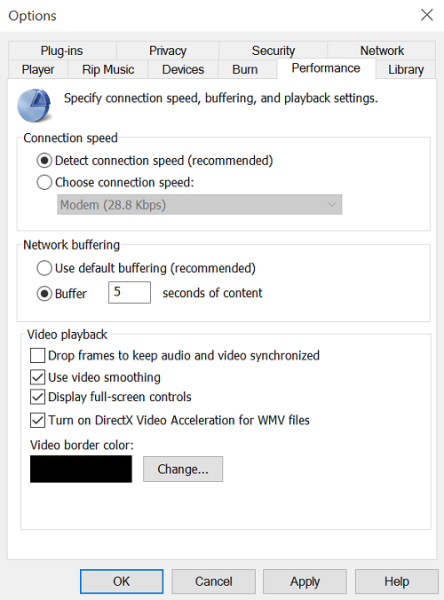
Tagad ievadiet buferizācijas ātrumu no 1 līdz 10. Ņemiet vērā, ka augstākas vērtības nodrošina vienmērīgāku straumēšanu. Noklusējums ir 6. Mēģiniet iestatīt to uz 7–8 un pārbaudiet, vai tas uzlabo situāciju.
Visbeidzot noklikšķiniet uz 'Lietot' un noklikšķiniet uz pogas 'Labi'.
Lejupielādējiet datora labošanas rīku, lai ātri atrastu un automātiski labotu Windows kļūdasLai gan Microsoft mudina lietotājus izmantot Windows Media Player noklusējuma buferizācijas vērtības, var būt gadījumi, kad vēlaties tās mainīt.










![Windows Installer kļūda, piemērojot transformācijas [Fiksēts]](https://prankmike.com/img/errors/F7/windows-installer-error-applying-transforms-fixed-1.jpg)



